电脑u盘重装系统失败怎么办
()
电脑分为硬件与软件两个部分,硬件指的是处理器、显卡、内存条等实物,软件指的是Windows7、Windows10、Linux等虚拟物,二者相辅相成,任何一个出现了问题,都会影响正常使用,在我们使用的过程中,经常会碰到电脑出现蓝屏、黑屏、不开机、卡logo等异常现象,这些故障绝大多数都是系统出现了问题,而系统问题我们多数情况下会选择重装系统来解决这些问题,但是重装系统往往不是那么顺利,重装系统老是失败,那么这是怎么回事呢?

系统故障的电脑。
关于电脑重装系统老是失败的原因有很多,今天小编就挑几个大家容易忽视的原因,下面开始分别列举:
原因一:启动盘错误
对于某些朋友来说,制作启动盘的时候,不知道该下?载什么样的启动盘,就在网上随意下载U启动,导致电脑U盘插到电脑上不能被正确识别,进而导致安装系统失败,这种情况发生在NVME协议的M.2固态硬盘身上居多,不含有NVME协议的U启动要么不能被成功识别,要么系统就不能解压导致安装系统失败。

系统安装失败。
原因二:系统下载错误
对于不同配置的电脑,对于系统也是有要求的,比如高端的电脑主要以Windows10系统为主,低端的电脑主要以Windows7系统为主,部分高端电脑就是装不了WIndows7或者是能装上去,但是有些功能使用不正常。一般来说是以6代处理器为分界线,6代以上的处理器优先考虑安装Windows10系统,6代以下的系统优先考虑安装Windows7系统。
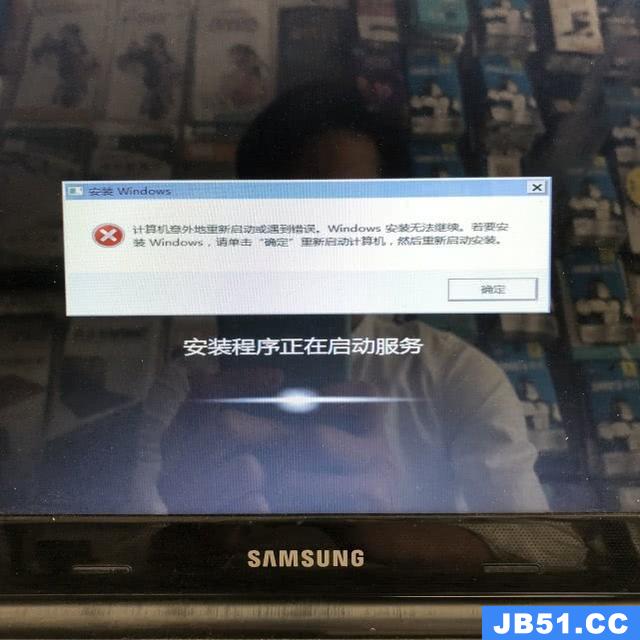
解压失败。
原因三:硬件损坏
如果我们排除了前面两个原因,电脑重装系统依然老是失败,那么很有可能就是我们的内存条与硬盘出现了问题,内存损坏会引起电脑解压系统蓝屏,硬盘损坏或导致系统解压不成功,此时我们就得根据电脑表现出来的状况,进行更换内存与硬盘然后再进行安装系统。

检测到硬盘损坏。
以上就是我们给电脑重装系统老是失败的原因了,当然导致电脑重装系统的原因还有BIOS设置问题,PE系统设置问题,这些都是我们能够排查出来的,但是对于以上的三种原因,很多朋友会很少往上面去怀疑,希望这次的分享能够给大家带来帮助!
小编认为电脑的系统其实安装并不难,如果老是出错,那么我们就得要检查设置,如果设置都是正确的,那么就可以考虑小编说的这三种原因,还是那句话,没有电脑装不上的系统,只有不会装的人,如果装不上系统,一定是哪里出现了问题!不知道大家是不是这么认为的?欢迎留言评论!
原创作品,版权所有,未经允许,禁止盗用!文章、图片均原创,原创作者:朱虎。感谢大家的观看!下期我们再见!
路由
版权声明:本文内容由互联网用户自发贡献,该文观点与技术仅代表作者本人。本站仅提供信息存储空间服务,不拥有所有权,不承担相关法律责任。如发现本站有涉嫌侵权/违法违规的内容, 请发送邮件至 dio@foxmail.com 举报,一经查实,本站将立刻删除。

